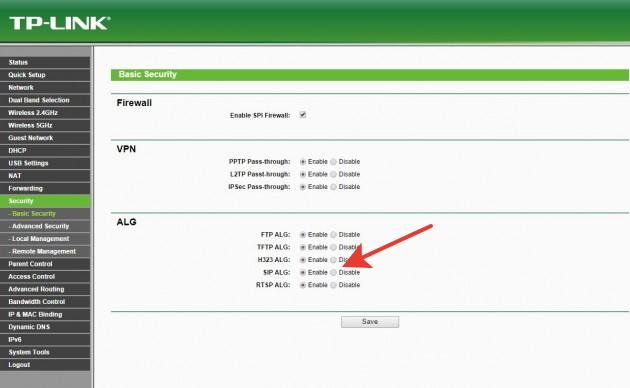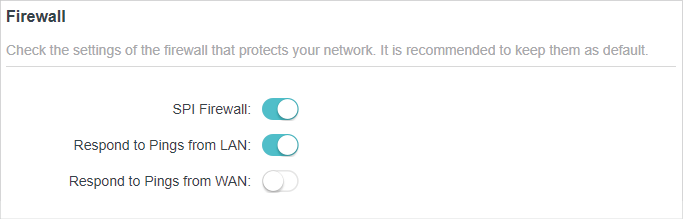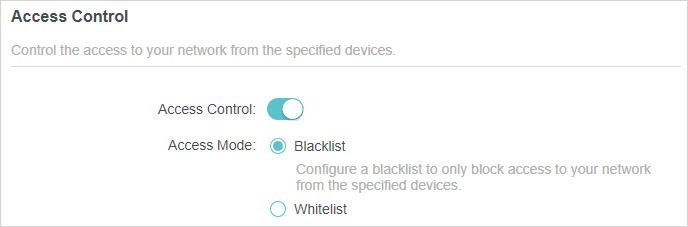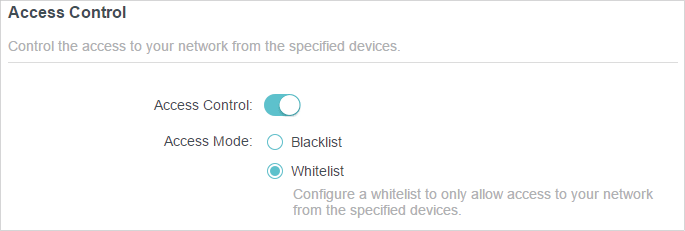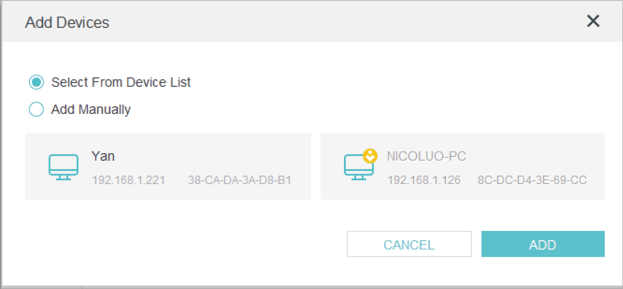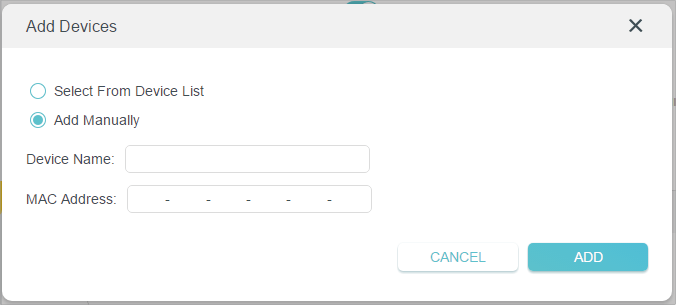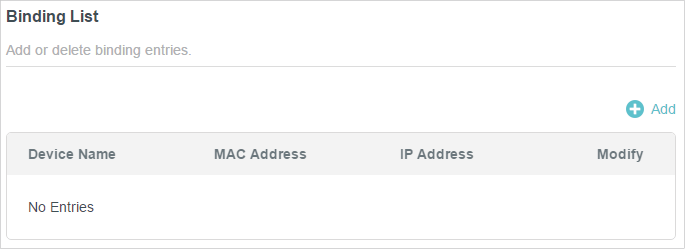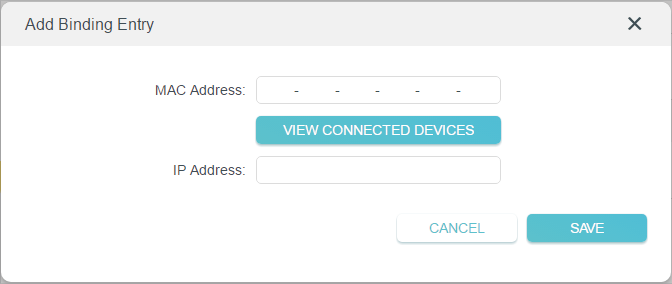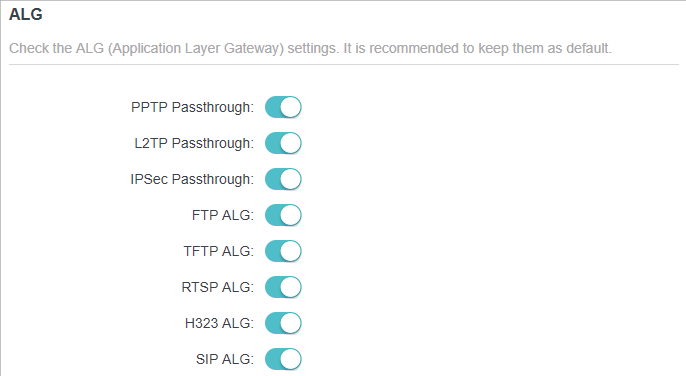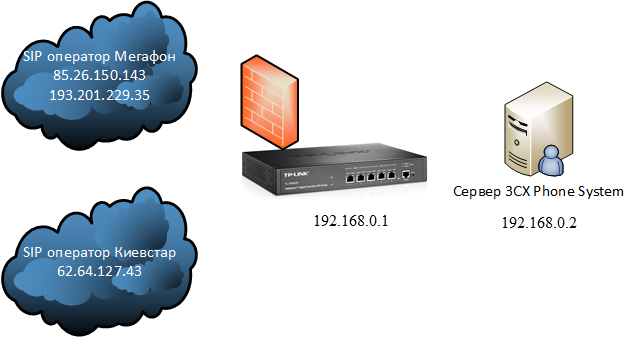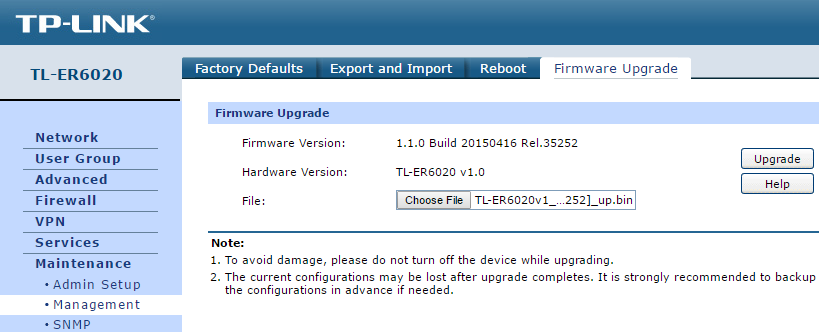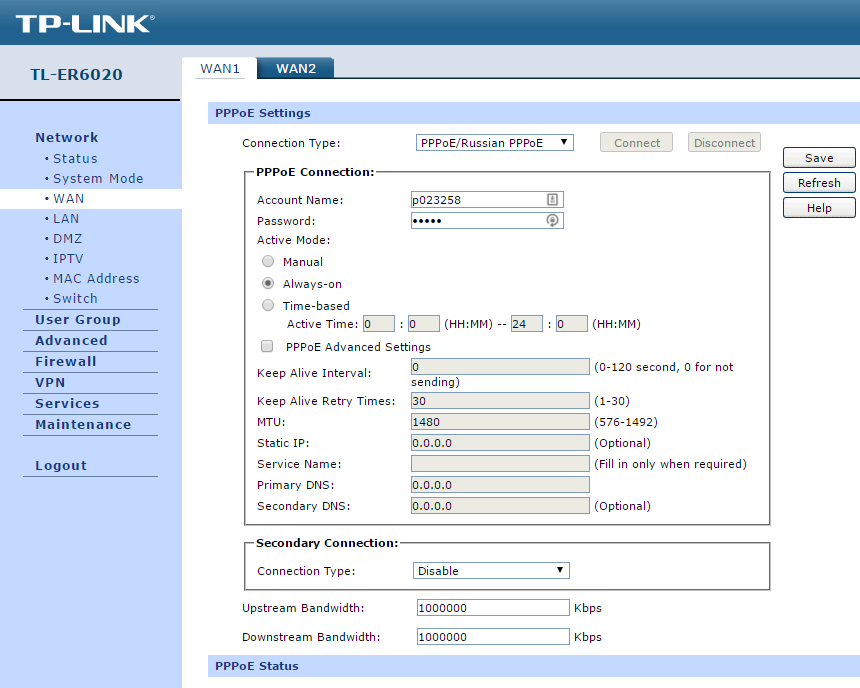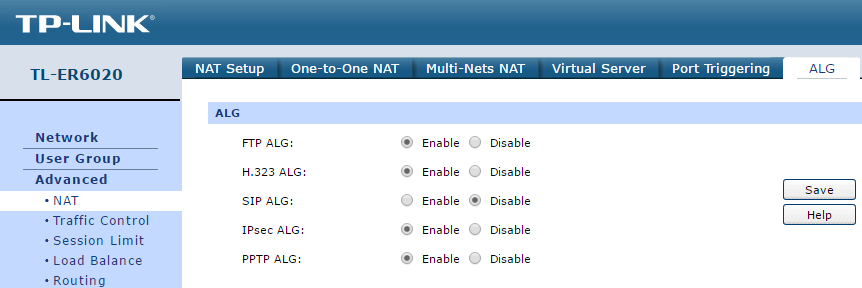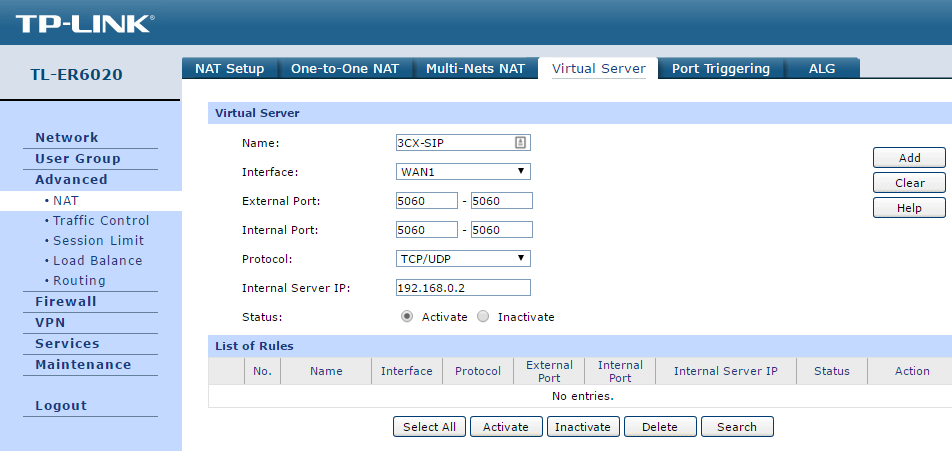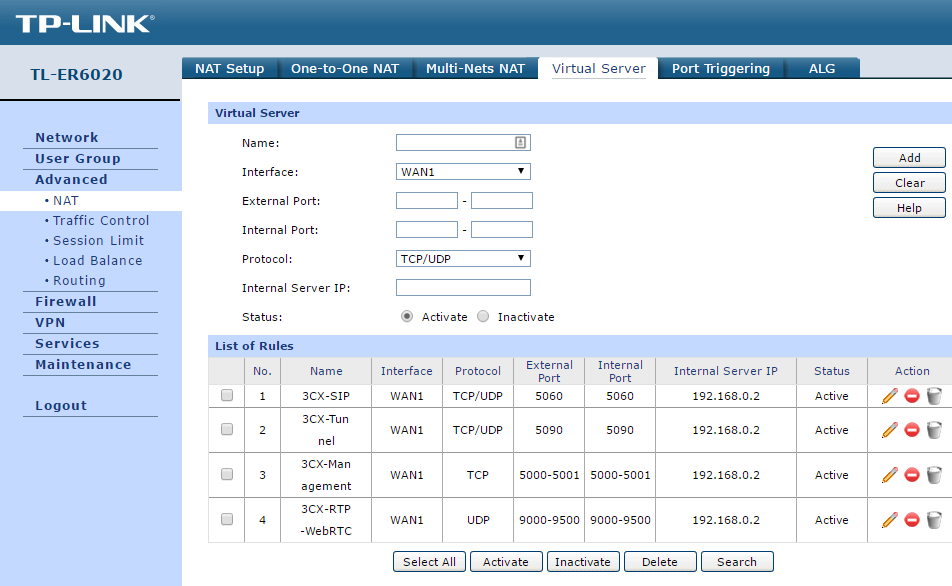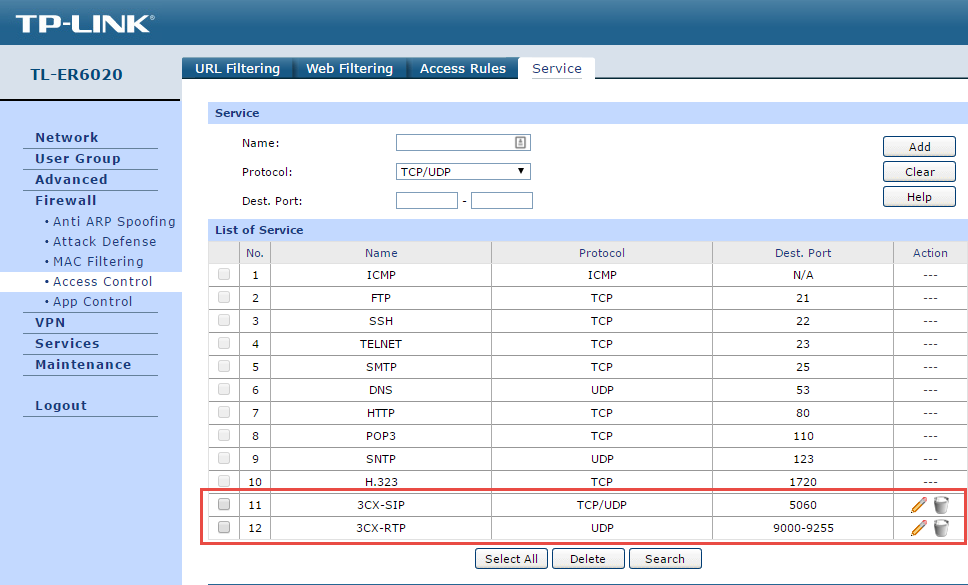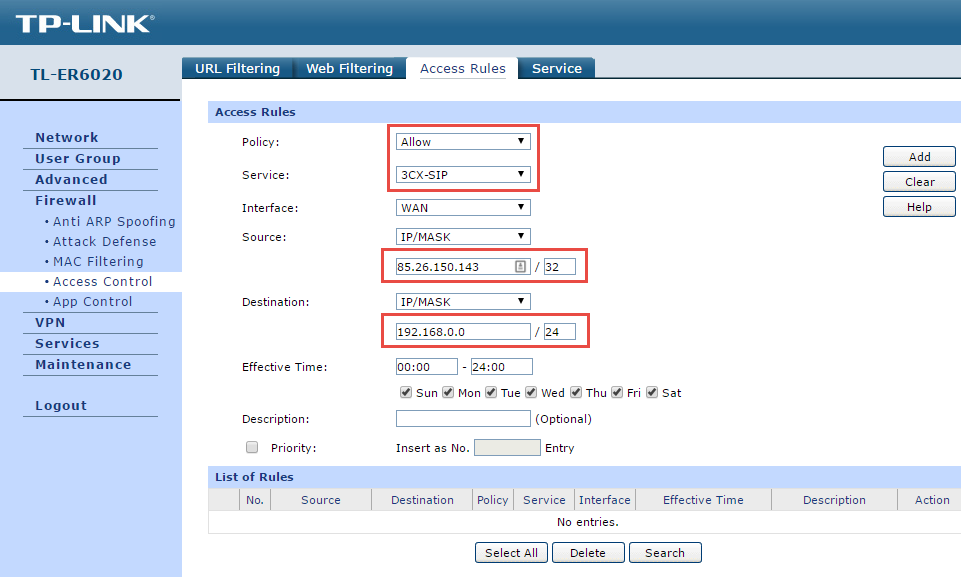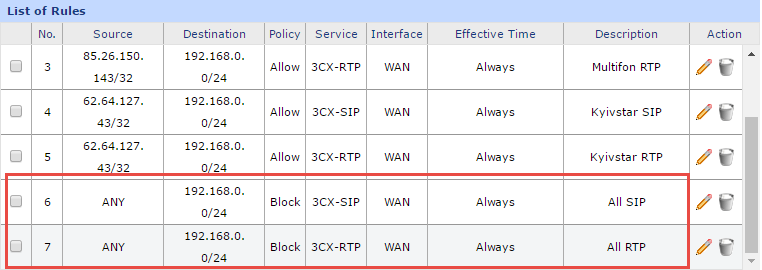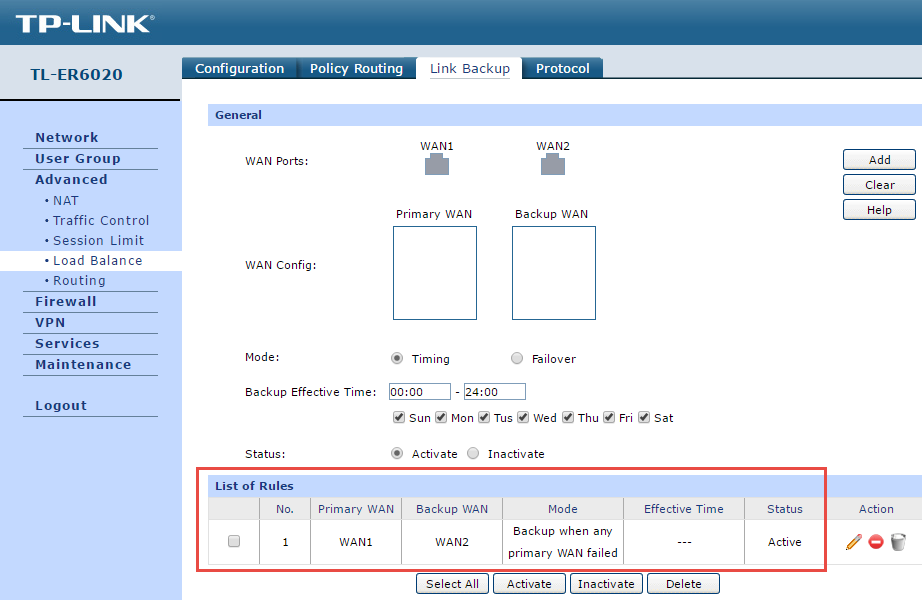Довольно частая проблема, возникающая при работе с роутерами разных производителей и брендов, односторонняя слышимость или её отсутствие. Для решения этой задачи стоит обновить прошивку до последней версии. Если это не помогает, необходимо отключить параметр SIP ALG на роутере. Как это сделать?
Если параметр SIP ALG отсутствует, обновите версию прошивки до последней. Чтобы отключить параметр SIP ALG и RTSP ALG, зайдите в раздел «Безопасность» и отключите этот параметр через командную строку.
Нажмите на клавиатуре клавиши WIN + R, войдите в меню «Пуск» → «Выполнить» для запуска программы.
Введите cmd в командной строке и нажмите ОК.
Примечание:
В Windows 7 вы можете просто набрать cmd в строке поиска и нажать Enter вместо указанных выше шагов.
Введите telnet 192.168.1.1 (192.168.1.1 — IP-адрес по умолчанию модема/маршрутизатора, если вы его сменили, то введите правильный IP-адрес), нажмите Enter.
Примечание:
В Windows 7 или Vista команда telnet может быть отключена по умолчанию. Нажмите «Пуск» → «Программы» → «Программы и компоненты» → «Включение и отключение компонентов Windows», выберите Telnet Client, нажмите ОК для включения команды telnet.
На странице telnet наберите имя пользователя и пароль модем/маршрутизатора (по умолчанию и то и другое – admin), нажмите Enter.
Введите команду sh и нажмите Enter.
Введите по очереди следующие команды:
rmmod nf_nat_sip.ko
rmmod nf_conntrack_sip.ko
Нажмите Enter.
Примечание:
Все указанные выше настройки временные. Как только вы заново запустите или перезагрузите модем, SIP ALG опять будет включен.
Можно попробовать команду lsmod для проверки, отключен или нет SIP ALG. Если SIP ALG включен, статус следующих SIP будет активирован.
nf_nat_sip
nf_conntrack_sip
После того как SIP ALG будет отключен, вы не увидите соответствующих SIP.
Если вы хотите включить SIP ALG с помощью команды telnet, наберите по очереди следующие команды:
insmod lib/modules/2.6.21.5/kernel/net/netfilter/nf_conntrack_sip.ko
insmod lib/modules/2.6.21.5/knerel/net/ipv4/netfilter/nf_nat_sip.ko
Данные параметры находятся в разделе Безопасность в Базовых настройках
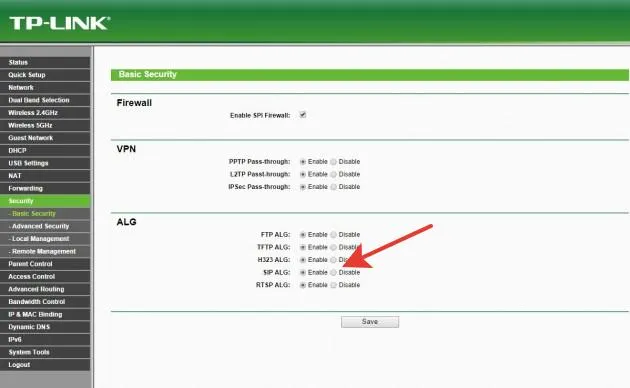
Если параметр SIP ALG отсутствует, обновите версию прошивки до последней, либо попробуйте отключить этот параметр через командную строку:
1) Нажмите на клавиатуре клавиши WIN + R, войдите в меню Пуск -> Выполнить для запуска программы
2) Введите cmd в командной строке и нажмите ОК
ПРИМЕЧАНИЕ: В Windows 7, 10, 11 Вы можете просто набрать cmd в строке поиска и нажать Enter вместо указанных выше шагов
3) Введите telnet 192.168.1.1 (192.168.1.1 – IP-адрес по умолчанию модема/маршрутизатора, если вы его сменили, то введите правильный IP-адрес), нажмите Enter
ПРИМЕЧАНИЕ: В Windows 7 или Vista команда telnet мо жжет быть отключена по умолчанию
Нажмите Пуск -> Панель управления -> Программы -> Программы и компоненты -> Включение и отключение компонентов Windows, выберите Telnet Client, нажмите ОК для включения команды telnet
4) На странице telnet наберите имя пользователя и пароль маршрутизатора (по умолчанию и то и другое – admin), нажмите Enter
5) Введите команду sh и нажмите Enter
6) Введите по очереди следующие команды:
rmmod nf_nat_sip.ko
rmmod nf_conntrack_sip.ko
Нажмите Enter
ПРИМЕЧАНИЕ :
1) Все указанные выше настройки временные
Как только вы заново запустите или перезагрузите модем, SIP ALG опять будет включен
2) Можно попробовать команду lsmod для проверки, отключен или нет SIP ALG
Если SIP ALG включен, статус следующих SIP будет активирован
nf_nat_sip
nf_conntrack_sip
После того как SIP ALG отключен, то вы не увидите соответствующих SIP
3) Если вы хотите включить SIP ALG с помощью команды telnet, наберите по очереди следующие команды:
insmod lib/modules/2.6.21.5/kernel/net/netfilter/nf_conntrack_sip.ko
insmod lib/modules/2.6.21.5/knerel/net/ipv4/netfilter/nf_nat_sip.ko
Chapter 9 Network Security
This chapter guides you on how to protect your home network from cyber attacks and unauthorized users by implementing these three network security functions. You can protect your home network from cyber attacks, block or allow specific client devices to access your network using Access Control, or you can prevent ARP spoofing and ARP attacks using IP & MAC Binding.
It contains the following sections:
•Protect the Network from Cyber Attacks
•Access Control
•IP & MAC Binding
•ALG (Application Layer Gateway)
1. Protect the Network from Cyber Attacks
The SPI (Stateful Packet Inspection) Firewall protects the router from cyber attacks and validate the traffic that is passing through the router based on the protocol. This function is enabled by default.
1.Visit http://tplinkwifi.net, and log in with your TP-Link ID or the password you set for the router.
2.Go to Advanced > Security > Firewall. It’s recommended to keep the default settings.
2. Access Control
Access Control is used to block or allow specific client devices to access your network (via wired or wireless) based on a list of blocked devices (Blacklist) or a list of allowed devices (Whitelist).
I want to:
Block or allow specific client devices to access my network (via wired or wireless).
How can I do that?
1.Visit http://tplinkwifi.net, and log in with your TP-Link ID or the password you set for the router.
2.Go to Advanced > Security > Access Control.
3.Toggle on to enable Access Control.
4.Select the access mode to either block (recommended) or allow the device(s) in the list.
To block specific device(s):
1 )Select Blacklist.
2 )Click and select devices you want to be blocked and Click ADD.
3 )The Operation Succeeded message will appear on the screen, which means the selected devices have been successfully added to the blacklist.
To allow specific device(s):
1 )Select Whitelist and click SAVE.
2 )Your own device is in the whitelist by default and cannot be deleted. Click to add other devices to the whitelist.
•Add connected devices
1 )Click Select From Device List.
2 )Select the devices you want to be allowed and click ADD.
3 )The Operation Succeeded message will appear on the screen, which means the selected devices have been successfully added to the whitelist.
•Add unconnected devices
1 )Click Add Manually.
2 )Enter the Device Name and MAC Address of the device you want to be allowed and click ADD.
3 )The Operation Succeeded message will appear on the screen, which means the device has been successfully added to the whitelist.
Done!
Now you can block or allow specific client devices to access your network (via wired or wireless) using the Blacklist or Whitelist.
3. IP & MAC Binding
IP & MAC Binding, namely, ARP (Address Resolution Protocol) Binding, is used to bind network device’s IP address to its MAC address. This will prevent ARP Spoofing and other ARP attacks by denying network access to an device with matching IP address in the Binding list, but unrecognized MAC address.
I want to:
Prevent ARP spoofing and ARP attacks.
How can I do that?
1.Visit http://tplinkwifi.net, and log in with your TP-Link ID or the password you set for the router.
2.Go to Advanced > Security > IP & MAC Binding.
3.Enable IP & MAC Binding.
4.Bind your device(s) according to your need.
To bind the connected device(s):
1 )Click in the Binding List section.
2 )Click VIEW CONNECTED DEVICES and select the device you want to bind. The MAC Address and IP Address fields will be automatically filled in.
3 )Click SAVE.
To bind the unconnected device:
1 )Click in the Binding List section.
2 )Enter the MAC Address and IP Address that you want to bind.
Done!
Now you don’t need to worry about ARP spoofing and ARP attacks!
4. ALG (Application Layer Gateway)
View your ALG (Application Layer Gateway) settings in this page. It is recommended to keep them as default.
Время на прочтение
4 мин
Количество просмотров 33K
Беспроводные маршрутизаторы компании TP-Link получили заслуженное признание, особенно у домашних пользователей и небольших компаний. Однако TP-Link производит также линейку мощных и довольно функциональных маршрутизаторов и точек доступа уровня предприятия. В частности, маршрутизатор бизнес класса TL-ER6020 при весьма доступной цене обладает рядом интересных возможностей:
- 2 гигабитных порта WAN с возможностью резервного переключения, 2 гигабитных порта LAN, 1 гигабитный порт LAN/DMZ и 1 консольный порт
- Поддержка нескольких протоколов VPN, включая серверы IPsec/PPTP/L2TP
- Поддержка до 50 IPsec VPN туннелей с помощью аппаратного VPN обработчика
- Расширенные функции защиты, включающие в себя инспекцию ARP-пакетов, защиту от DoS-атак, фильтрацию по URL и ключевому слову доменного имени, и контроль доступа
Подробное описание возможностей и настройки TL-ER6020 доступно здесь. В данной статье мы ограничимся описанием настройки маршрутизатора TP-Link TL-ER6020 для работы с 3CX Phone System.
Схема сети предусматривает расположение сервера 3CX на NAT маршрутизатора в сети 192.168.0.0 / 24. IP адрес маршрутизатора 192.168.0.1, а IP адрес сервера 3CX 192.168.0.2
Подготовка маршрутизатора
Прежде всего необходимо обновить прошивку TL-ER6020, поскольку, как оказалось, даже самая последняя прошивка с официального сайта TP-Link имеет ошибку, которая не позволяет отключать SIP ALG. Отключение SIP ALG критически необходимо для корректной работы различных SIP операторов с 3CX.
- Зайдите в интерфейс маршрутизатора по адресу 192.168.0.1 (адрес по умолчанию) с именем пользователя и паролем admin / admin
- Загрузите прошивку и обновите маршрутизатор
- После обновления рекомендуется сбросить устройство в настройки по умолчанию
Настройка маршрутизатора
Настройка маршрутизатора состоит из трех этапов:
- Подключение хотя бы одного WAN порта к сети Интернет
- Отключение сервиса SIP ALG
- Публикация сервисов (проброс портов) через NAT, необходимых для полноценной работы 3CX Phone System
- Дополнительная настройка сетевого экрана для повышения безопасности
- Тестирование правильности настройки TL-ER6020 входящим и исходящим SIP вызовом
Подключение маршрутизатора к Интернет
Подключение одного (или обоих) WAN портов к Интернет делается в разделе Network – WAN. В нижней части интерфейса можно проверить статус подключения. В данном примере используется подключение PPPoE.
Отключение сервиса SIP ALG
Отключите SIP ALG в разделе Advanced – NAT – ALG.
Публикация сервисов (проброс портов) через NAT
Для корректной работы внешних SIP транков необходимо опубликовать ряд портов сервера 3CX Phone System:
- 5060 TCP/UDP – SIP
- 5090 TCP/UDP – 3CX Tunnel
- 5000, 5001 (для веб сервера Abyss) или 80 и 443 (для сервера IIS) TCP – расширенное управление 3CXPhone и автонастройка IP телефонов
- 9000-9500 UDP – RTP и WebRTC медиапоток
Публикация сервисов производится в разделе Advanced – NAT – Virtual Server. Начнем с SIP сервера.
После публикации всех сервисов, интерфейс должен иметь примерно такой вид.
Настройка сетевого экрана для повышения безопасности
Публикация сервисов так, как она реализована в TL-ER6020, вызывает справедливые опасения: мы открываем SIP порт 5060, который так любят хакеры, фактически, для всего мира. В интерфейсе публикации нет никакой возможности указать, для каких IP адресов следует открывать SIP порт сервера 3CX.
Наша настоятельная рекомендация: открывать порт 5060 только для SIP адресов операторов связи / SIP провайдеров, с которыми работает ваша система.
В нашем примере система работает с российским оператором Мегафон (услуга Мультифон) и украинским оператором Киевстар, при этом Мегафон использует разные IP адреса для SIP сервера и SIP прокси, а Киевстар – единственный SIP сервер.
Сперва определим сервисы / диапазоны портов, доступ к которым следует ограничить в разделе Firewall – Access Control – Service.
Здесь мы определили только SIP порт 5060 и RTP порты 9000-9255. Поскольку остальные сервисы 3CX должны быть доступны для любого IP адреса в Интернет и ограничивать к ним доступ нет необходимости.
В разделе Firewall – Access Control – Access Rules добавим правила сетевого экрана, разрешающие доступ к определенным сервисам 3CX только с определенных SIP адресов.
Также необходимо добавить одно общее запрещающее правило, ограничивающее доступ к указанным портам всем адресам Интернет. Обратите внимание – это правило должно стоять последним в списке. Окончательный список правил должен выглядеть таким образом.
Вторая часть списка с общим запрещающим правилом.
Тестирование настройки
Чтобы проверить правильность работы сетевого экрана сделайте исходящий и входящий вызовы. Вызов должен проходить успешно, слышимость должна быть двухсторонней и не должно происходить обрыва связи через 32 секунды.
Заключение
Настройка VPN маршрутизатора TP-Link TL-ER6020 для работы с 3CX Phone System – достаточно несложный процесс, однако требует учета некоторых особенностей, с которыми нам пришлось столкнуться. Также желательно иметь понятие об основных принципов работы VoIP технологий.
В этом руководстве мы не рассмотрели такую интересную возможность TL-ER6020, как резервирование WAN канала. Эта возможность позволяет обеспечить бесперебойную VoIP связь даже в случае “падения” основного интернет – подключения.
Однако имейте ввиду, что такое резервирование предъявляет определенные требования к используемым SIP подключениям:
- Рекомендуется использовать SIP подключения с авторизацией по имени пользователя и паролю. В этом случае, при отключении основного интернет-канала, SIP подключение автоматически перерегистрируется через второго оператора.
- Если вы используете SIP линию с авторизацией по IP адресу (SIP транк), попросите оператора авторизовать IP адрес резервного интернет-подключения. После этого оператор сможет принимать и направлять вызовы через это подключение.
Дополнительная информация
- Используемые порты в 3CX Phone System
- Прохождение SIP и RTP трафика
- Рекомендации по настройке различных сетевых экранов для 3CX Phone System
- Форум технической поддержки TP-Link
- Утилита 3CX Remote Firewall Checker для обнаружения проблем с сетевыми экранами
Бизнес-структуры выбирают IP телефонию, поскольку это быстрой, недорогой способ для коммуникации в пределах своей страны, так и за рубежом. Однако случаются неполадки, приносящее дискомфорт для работы. Недостаточно быстрый интернет может быть причиной этих проблем. Но если скорость интернета хорошая, а присутствует прерывание голоса, односторонний звук, проблема может быть связана с SIP ALG. В статье разберем, как работает этот «Service ports» как его еще называют и как им управлять в случае возникновения неудобств.
Как VoIP телефония применяет SIP?
Телефонное общение с клиентами — большая часть расходов каждой компании. Но благодаря тому, что IP-телефония применяет протокол SIP для передачи данных через интернет, предприниматели пользуются недорогими тарифами на звонки, когда подключают виртуальные номера.
Для SIP-телефонии не нужно сложное оборудование — чтобы сотрудники могли отвечать на вызовы и звонить клиентам, достаточно установить специальные программы (например, Zoiper) на рабочие компьютеры с гарнитурой. Можно купить в офис VoIP телефоны. Выбор устройств будет зависеть только от задач, которые стоят перед компанией, и бюджета.
В IP-телефонии голос, видео, текстовые сообщения, медиаконтент передаются как сжатые пакеты данных. При отправке аналоговый сигнал (речь) переводится в цифровой вид и в SIP-пакетах доставляется получателю, после чего происходит распаковка данных обратно в звук. Это требует микросекунды, но любые задержки в загрузке пакетов нарушают качество воспроизведения.
Понятие SIP ALG обозначает шлюз прикладного уровня, который необходим, чтобы облегчать процесс прохождения голосового трафика. Его задача — переписать частные IP-адреса и порты вашей сети и сделать их доступными пользователям, находящимся за пределами NAT.
Принцип работы шлюза SIP ALG
Разберемся, как происходит присвоение IP-адресов в разных сетях, чтобы понять принцип SIP ALG. Подключая интернет, провайдер чаще всего предоставляет один внешний IP-адрес на офис. Но внутри компании множество пользователей. Офисные компьютеры могут быть связаны между собой по внутренней локальной сети и им также нужно отсылать и получать данные извне. VoIP телефония передает голосовые данные через интернет, а значит системе нужно различать, к какому пользователю следует отправить звонок.
NAT (Network Address Translation) — это процесс, который обеспечивает доступ к публичному IP-адресу для нескольких устройств. Сотрудники офиса пользуются доступом в интернет через роутер (маршрутизатор), он выступает как устройство, которое производит эти преобразования IP-адресов.
Application Layer Gateway (ALG) считается одним из компонентов NAT-маршрутизатора. Обычно SIP ALG необходим, чтобы нейтрализовать проблемы маршрутизатора. Если говорить про общение с применением VoIP технологий, то ALG будет проверять пакеты голосовых данных, чтобы они отправлялись и доставлялись правильно во время звонка.
Для SIP ALG обязательно нужен порт 5060. Если используется иной тип порта, то механизм ALG не сможет выполнять цикл.
Проблемы неправильной работы SIP ALG
Как видно по отзывам в интернете, проблемы с SIP ALG могут возникать не только у предпринимателей, которые использует VoIP для звонков, но даже у участников онлайн игр бывают задержки голосового чата через эту функцию роутера. Поэтому понимание, как устранять неполадку, подойдет вам и в работе, и дома.
Чтобы SIP-сервер мог зарегистрировать VoIP устройство, ему необходимо преодолеть NAT. Но если у одного из участников беседы нет SIP ALG, а используются иные методы прохождения трафика, например, Outbound proxy, STUN, тогда возможны проблемы.
Каждый раз, когда система пробует подтвердить соединение, AGL вносит изменения в отправляемые пакеты SIP. Это все происходит автоматически, благодаря сценариям. Создавать новые сценарии без технических знаний рискованно — могут быть потеряны важные составляющие сообщения.
Зачем же тогда производители маршрутизаторов добавили такую функцию, которая может создавать проблемы? Причина в том, что ALG проводит не только замену IP, но также фильтрует трафик, чтобы в локальную сеть компании не попадало ничего лишнего.
Неполадки VoIP, которые могут быть связаны с SIP ALG:
- Односторонняя аудиозапись. Вы слышите голос абонента во время звонка, а он вас нет. Причина такого явления — плохие настройки брандмауэра, либо изменение пакетов ALG таким образом, что звук теряется на одном конце вызова;
- Снижение качества звука. Если происходит потеря голосовых пакетов во время онлайн-звонка, вы будете слышать статические помехи, эхо, иногда полную потерю слышимости;
- Неудачные регистрации. Когда во время вызова необходимо подтвердить соединение несколько раз, но сеанс не удается и соединение потеряно. Такое часто случается, поскольку SIP ALG постоянно работает в фоновом режиме;
- Прерывание связи (jitter). Возникают паузы во время передачи голосовых пакетов, что влияет на воспроизведение звука;
- Входящий звонок не проходит;
- Вызов сбрасывается из-за прерывания SIP. В таком случае восстановить данные невозможно, они полностью теряются из-за сбоя маршрутизатора.
Для решения подобных проблем можно попробовать включить или выключить маршрутизатор. Если такое действие не приносит пользы, потребуется полное отключение шлюза SIP ALG, чтобы VoIP телефония работала корректно. Когда роутер устаревший, у него может не быть функции отключения. И лучше всего будет — купить новый маршрутизатор.
Почему стоит отключить SIP ALG на маршрутизаторе?
SIP ALG отвечает за замену IP-адресов, чтобы передача звука между абонентами проходила верно, когда происходит обмен данными за пределы NAT. К сожалению неполадки возможны, когда система неправильно расшифровывает данные и голосовая информация может теряться. Однако, перед тем как отключить SIP ALG, необходимо убедиться, что проблема именно в нем.
Для этого запустите тест детектора ALG. В интернете вы найдете разные варианты тестирования и специальные приложения для этого. Вы можете обратиться на сайт производителя маршрутизатора, возможно, отдел поддержки порекомендует лучшие программы для этой задачи.
Важно запускать тест на компьютере в той же сети, к которой у вас подключено устройство VoIP. Если вы направите тест на подсеть, в иной порт управляемого коммутатора или подключите иной кабель, есть риск, что тест даст неточные результаты. В случае положительного ответа тестирования, что проблема связана с SIP ALG, можно переходить к ее устранению.
Способы отключения функции SIP ALG
Функция SIP ALG может присутствовать не только на маршрутизаторе, но и модеме, управляемом коммутаторе. Все зависит, какие именно устройства вы используете дома или в офисе. Но процедуры в целом идут по одному сценарию.
Отключение SIP ALG на маршрутизаторе
У каждого роутера настройки будут проводиться по-разному. Чтобы быть уверенным, что все делаете правильно, обратитесь к заводским инструкциям, которые вы найдете в Google для маршрутизаторов TP-LINK, Cisco, Microtic и прочих устройств.
Получить доступ в интерфейс маршрутизатора можно по IP-адресу — его чаще всего указывают на наклейке на роутере. Там же содержится информация для входа в систему через браузер.
Здесь мы не будем приводить конкретные примеры функций, чтобы вы могли воспользоваться именно теми алгоритмами отключения, которые будут актуальны на момент прочтения статьи. Поскольку на некоторые маршрутизаторы, например, фирмы Cisco доступ можно получить только через командную строку.
Когда процесс отключения будет завершен, проведите повторное тестирование через детектор SIP ALG.
Отключение SIP ALG на модеме
Многие роутеры снабжены функцией модема, либо пользователи приобретают модем отдельно. Этому есть несколько причин:
- Интернет-провайдер не сможет добавлять принудительно настройки, которые могут пойти в конфликт с вашими потребностями и безопасностью сети;
- Содержать свой модем дешевле, чем брать в аренду у провайдера;
- Иногда провайдеры проводят сброс настроек. И если вы не управляете модемом сами, то параметры, которые вы применяли вручную, могут быть потеряны.
Если вы не планируете менять модем, то отключить SIP ALG можно по той же схеме, что и для маршрутизатора. Вы определяете модель устройства и находите по ней инструкцию. Следует помнить, что в модемах может быть автоматическое обновление. И если проблемы с VoIP связью возникают снова, проведите повторное тестирование.
Отключение SIP ALG на управляемом коммутаторе
Многие компании малого бизнеса применяют управляемые коммутаторы 3 уровня, где также имеется встроенный SIP ALG. Процесс устранения неполадок проводится аналогично, что и для роутера.
Что делать, если проблема остается нерешенной?
Другие способы решения проблемы могут потребоваться, если отключение SIP ALG не принесло результата. Воспользуйтесь следующими рекомендациями:
- Попробуйте перейти на другой локальный или внешний порт SIP. Чтобы идентифицировать трафик VoIP, SIP AGL использует порты. Традиционным является порт 5060. И если возникают неполадки при подключении через этот порт, попробуйте переключить VoIP устройство на иной SIP порт.
- Используйте протокол UDP вместо TCP. Чтобы общение через интернет было доступно, VoIP применяет протокол SIP на прикладном уровне и два других протокола UDP и TCP на транспортном уровне. По умолчанию на VoIP телефонах и SIP устройствах используется User Datagram Protocol. TCP гарантирует, что все пакеты данных будут получены в нужной последовательности. Поэтому переключение на него может исправить проблемы с VoIP связью, поскольку протокол UDP нацелен лишь на скорость передачи данных, но не на отслеживание правильной последовательности.
Отключение SIP ALG или перенастройка роутера может принести результаты и вернуть вам VoIP связь без помех. Однако, если вы замечаете, что принятых мер недостаточно, стоит рассмотреть обновление вашего тарифного плата у провайдера интернета.
VoIP телефония привязана к скорости интернет-соединения. Если компания давно не обновляла маршрутизатор, пользовалась аналоговой связью, а теперь планирует перейти на VoIP, следует протестировать скорость интернета и по возможности купить новое оборудование.
VoIP телефония от провайдера Freezvon
Если вы уже пользуетесь услугами VoIP провайдера Freezvon, то при возникновении любых вопросов обращайтесь в службу поддержки по телефону или через онлайн-чат.
Для пользователей, которые планируют перейти на VoIP телефонию, мы проводим консультации по выбору номеров и виртуальной АТС, чтобы сформировать индивидуальный план телефонизации вашей компании.
Применение облачной АТС — наиболее выгодная опция для корпоративных пользователей. Вы получите возможность управлять очередью звонков, настраивать SIP-аккаунты, получать голосовую почту, делать настройки IVR меню, пользоваться множеством иных функций. И также у вас будет доступ к бесплатной внутренней линии для коммуникации сотрудников, и возможность использовать конференц-связь.
При заказе услуги IP АТС все будет готово к работе в течение трех дней — это самый быстрый способ обеспечь компанию VoIP телефонией, как удобным и недорогим средством связи для развития бизнеса в своем регионе и в международном масштабе.